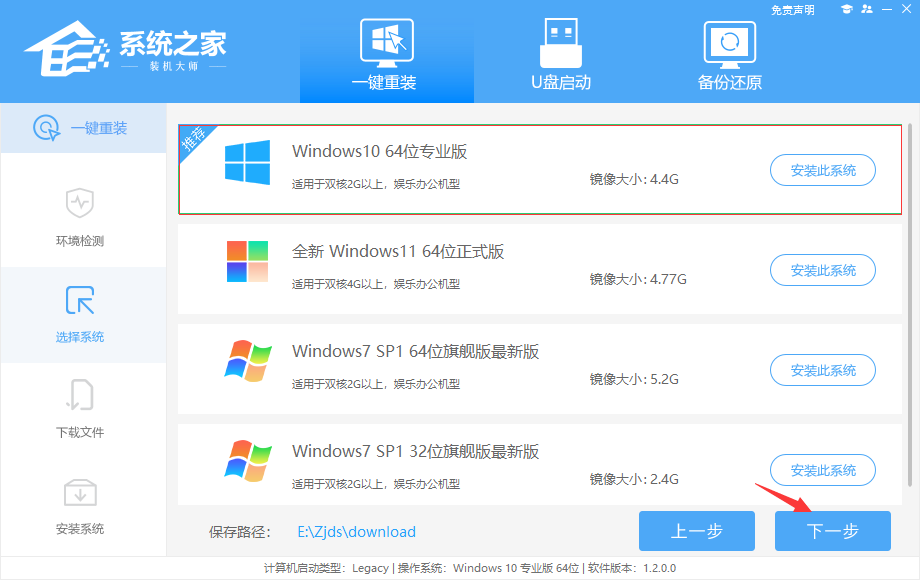由于用U盘重装系统,还需要制作U盘启动盘,因此有部分用户觉得会比较难,对此今天小编就为大家介绍不做启动盘就可以轻松装Win10系统的方法,其步骤简单,上手快,就算你一点电脑知识都不懂也可以轻松掌握,有需要的朋友们一起来看看吧。
操作如下:
1、下载【下载火(xiazaihuo.com)纯净系统之家网装机大师】。下载完毕后,关闭所有的杀毒软件,然后打开软件,软件会进行提示,仔细阅读后,点击我知道了进入工具。

2、进入工具后,工具会自动检测当前电脑系统的相关信息,点击下一步。

3、进入界面后,用户可根据提示选择安装Windows10 64位系统,点击下一步。

4、选择好系统后,等待PE数据和系统的下载。

5、下载完成后,系统会自动重启系统。

6、重启系统后,电脑将会进入一个启动项的选择,这时我们选择【XTZJ_WIN10_PE】回车。
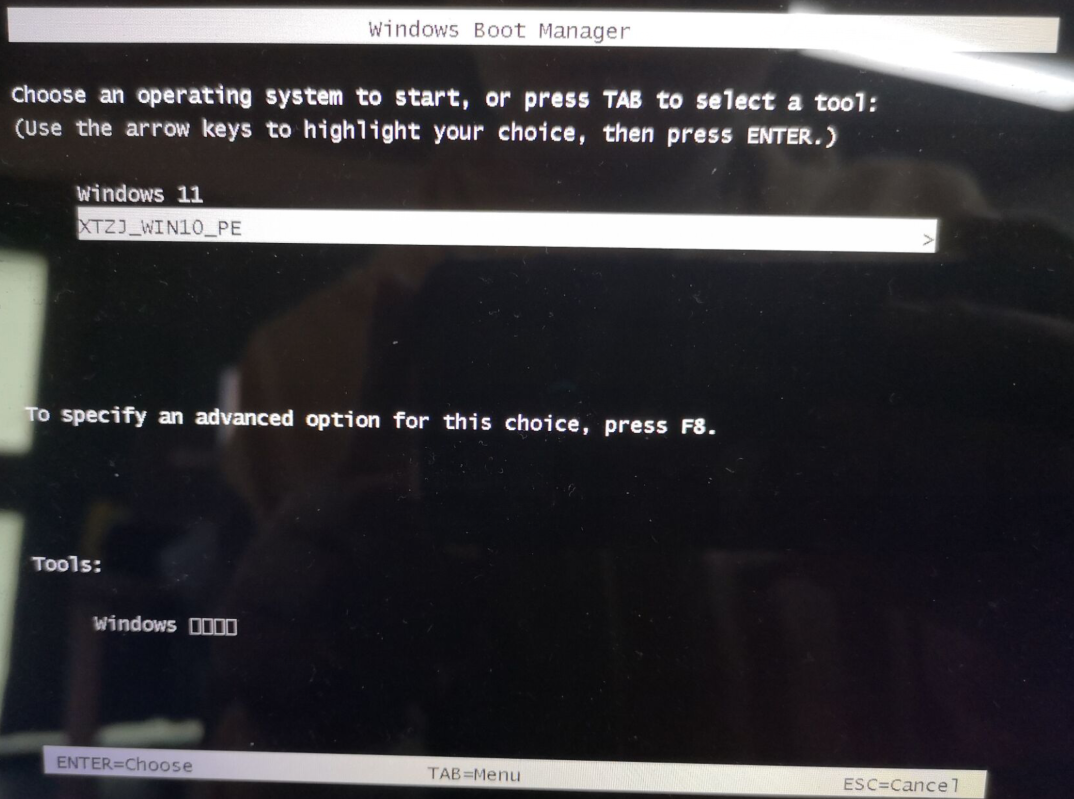
7、进入后,系统将会自动进行备份还原,等待完成。

8、系统备份完成后,将会再次重启,自动进入系统安装界面,这时等待系统安装完成就大功告成了。

无需U盘最简单的系统重装教程
U盘重装系统方法是现在最常用的电脑重装系统方式,但如果我们身边没有U盘,那么应该如何操作系统呢?今天小编就教大家不使用U盘最简单的系统重装方法,有需要的小伙伴们不要错过了哦,操作步骤简单,亲测有效,我们一起来看看吧。